複数のInstagramアカウントにログインする方法
公開: 2019-01-04
Instagram は、友人、家族、同僚、顧客とつながるための優れた方法です。 Instagram アカウントを持つ理由はさまざまなので、さまざまな帽子を試着して、さまざまな視聴者にアピールしたいと思うのも不思議ではありません。
ただし、みんなを喜ばせようと頑張りすぎるとフォロワーを失ってしまいます。 複雑すぎるように思えるかもしれませんが、さまざまな興味に応えるために、複数の Instagram アカウントを作成して管理することを検討する必要があります。
幸いなことに、Instagram はこのニーズを認識しており、ユーザーが最大 5 つの異なるアカウントを簡単に作成したり切り替えたりできるようにしています。
新しいInstagramアカウントを作成する方法
新しいアカウントを名簿に追加する前に、アカウントを作成する必要があります。 すでに 1 つのアカウントが設定されていると仮定して、そのアカウントにログインし、次の操作を実行します。
- プロフィールページに移動します。
- 「オプション」アイコンをタップします。
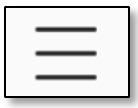
- 「設定」アイコンをタップします。
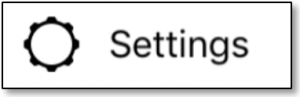
- 「アカウントを追加」をタップします。
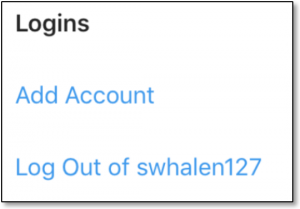
- 下にスクロールして[サインアップ]をタップします。

- サインアップ方法を選択します。 現在のアカウントですでに Facebook を使用している場合は、再度使用することはできないことに注意してください。
- 選択したサインアップ方法に必要な情報を入力します。
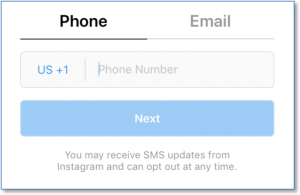
- 必要に応じてアカウントを確認します。
- プロンプトに従ってプロファイル情報を入力します。
- 一意のユーザー名を作成します。 他のアカウントとは異なる適切なものにしてください。
これで、新しいアカウントにログインできました。 このアカウントでログインすると、他の投稿やフォロワーにアクセスできないことに注意してください。
既存のアカウントを追加する方法
複数のログインの作成はパズルの一部にすぎません。 ログインが作成されたら、それを他のアカウントにリンクします。 これにより、ログイン情報を再入力することなく、アカウント間の切り替えが簡単になります。
- アクティブな Instagram アカウントのプロフィールに移動します。
- 「オプション」アイコンをタップします。
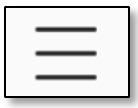
- 「設定」アイコンをタップします。
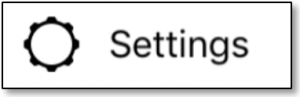
- 「アカウントを追加」をタップします。
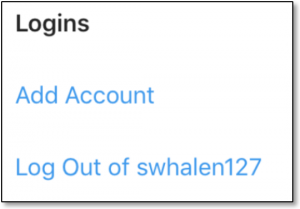
- 追加するアカウントのユーザー名とパスワードを入力します。 これは、現在ログインしているアカウントではないことに注意してください。
この方法を使用すると、最大 5 つの異なるアカウントを同じ Instagram アプリに接続できます。
プッシュ通知を有効にする
既存のアカウントでプッシュ通知を有効にしている場合は、「いいね!」やフォロワーなどに関する小さな更新に気づくでしょう。
しかし、これらの通知がどのアカウントにリンクされているかはどうやってわかるのでしょうか?
Instagram によると、プッシュ通知を有効にしているアカウントであればプッシュ通知を受け取ることができます。 混同しないように注意してください。 次の手順でプッシュ通知を有効にします。

- 問題のアカウントのプロフィールに移動します。
- 「オプション」アイコンをタップします。
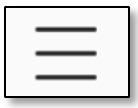
- 「設定」アイコンをタップします。
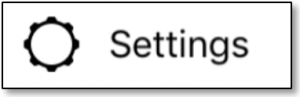
- [通知]をタップします。
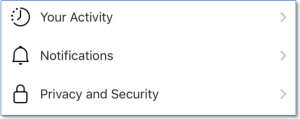
- [プッシュ通知]をタップします。
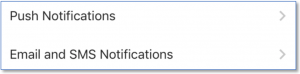
- 通知設定を調整します。
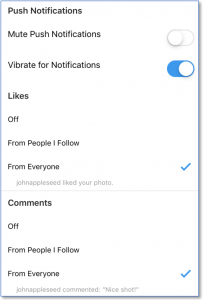
アカウント間の切り替え - アプリ
アカウントを作成してリンクすると、プロファイルを簡単に切り替えることができます。 Instagram アプリを使用すると、これを非常に簡単に行うことができます。 右下隅にあるプロフィール アイコンをタップします。
次に、画面上部にあるユーザー名をタップします。 次に、管理したいアカウントをタップします。
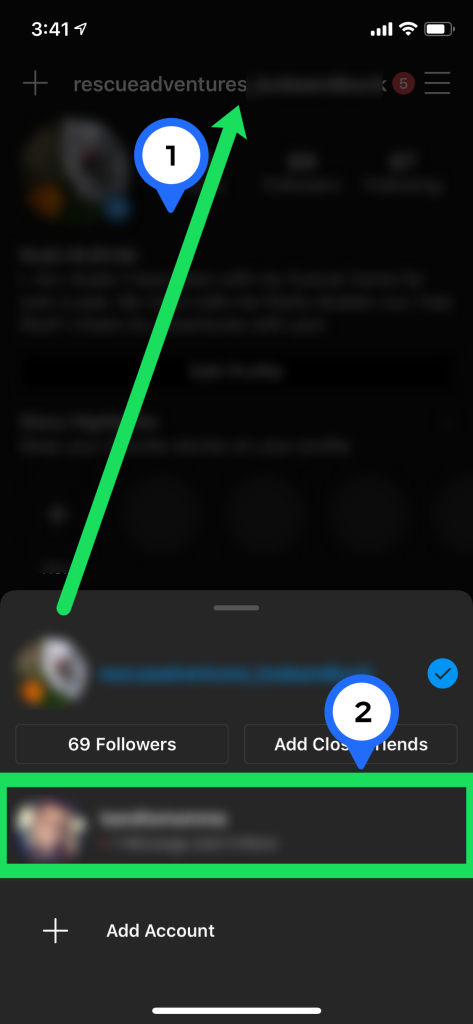
アカウント間の切り替え - デスクトップ
デスクトップ サイトを使用して 2 つ (またはそれ以上) のアカウントを管理している場合、アプリ バージョンのような単純な切り替えオプションはありません。 では、アカウントを交換する必要がある場合はどうすればよいでしょうか?
最初に行う必要があるのは、プロフィール アイコンをクリックし、ログアウトするオプションをクリックすることです。 アカウントからログアウトすることを確認します。 次に、ウェブページの下部にある「アカウントの切り替え」オプションをタップします。
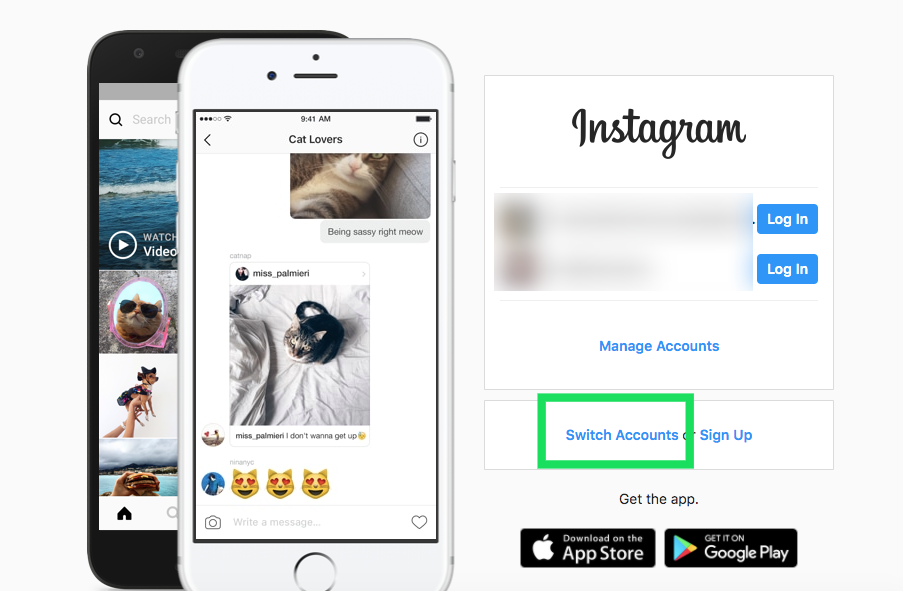
認証情報を使用して、管理するアカウントにログインします。 これ以降、アカウントは Web ページに保存されます。 その Web ブラウザで Instagram にアクセスするときは、アクセスする必要があるアカウントで「ログイン」をクリックするだけです。
アカウント復旧
複数の Instagram アカウントを 1 つの電話番号またはメールアドレスにリンクできますが、注意してください。 これらのアカウントのいずれかを回復する必要がある場合、これにより問題が発生する可能性があります。
どのアカウントにアクセスしようとしているのか Instagram が混乱している場合、別のアカウントにアクセスしようとしている間は、1 つのアカウントのパスワードのリセットしか許可されない可能性があります。 このため、ユーザーは Instagram アカウントごとに固有のアカウント設定メールアドレスまたは電話番号を使用することをお勧めします。
アカウントの削除または削除
ラインナップからアカウントを削除するのは簡単で、再度追加したくなった場合に備えて、アカウントが完全に削除されるわけではありません。 あなたの投稿履歴へのアクセスを希望するフォロワーに対しては、アカウントはアクティブなままになります。
- 削除するアカウントに切り替えます。
- 下にスクロールして、 「アカウントからログアウト」をタップします。
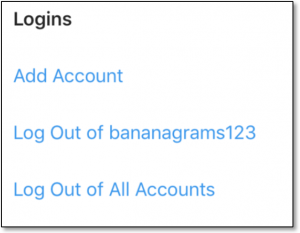
春の大掃除をしたい場合は、 [すべてのアカウントからログアウト]を選択することもできます。
アカウントの削除も、少なくとも Facebook の基準では比較的簡単ですが、注意が必要です。 これにより、そのアカウントに関連付けられたすべての投稿、コメント、フォロワーが完全に削除されます。
- Instagram にアクセスして、あなたのアカウントを削除してください アカウントページ。
- 削除したいアカウントにログインします。
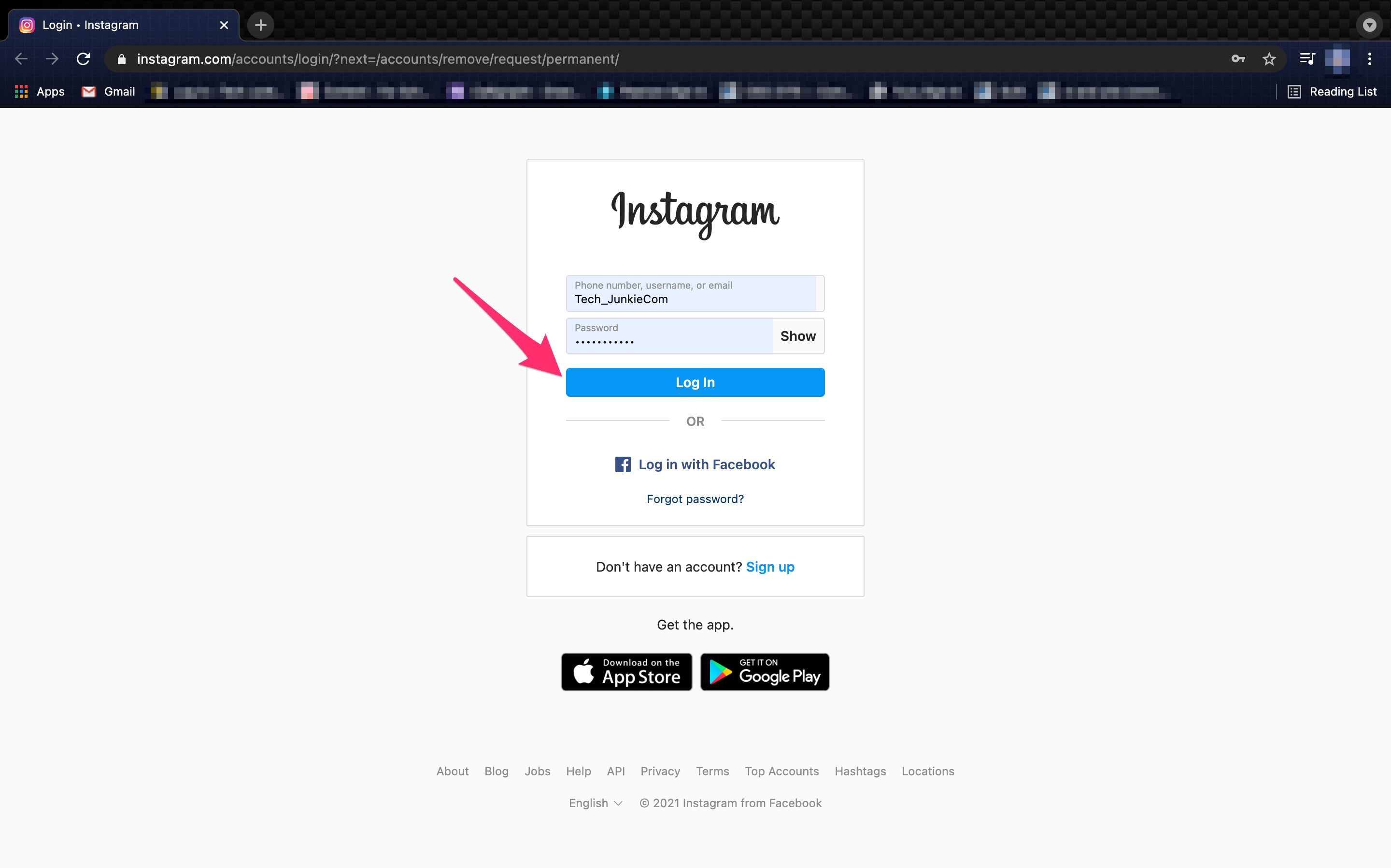
- アカウントを削除する理由を選択してください。
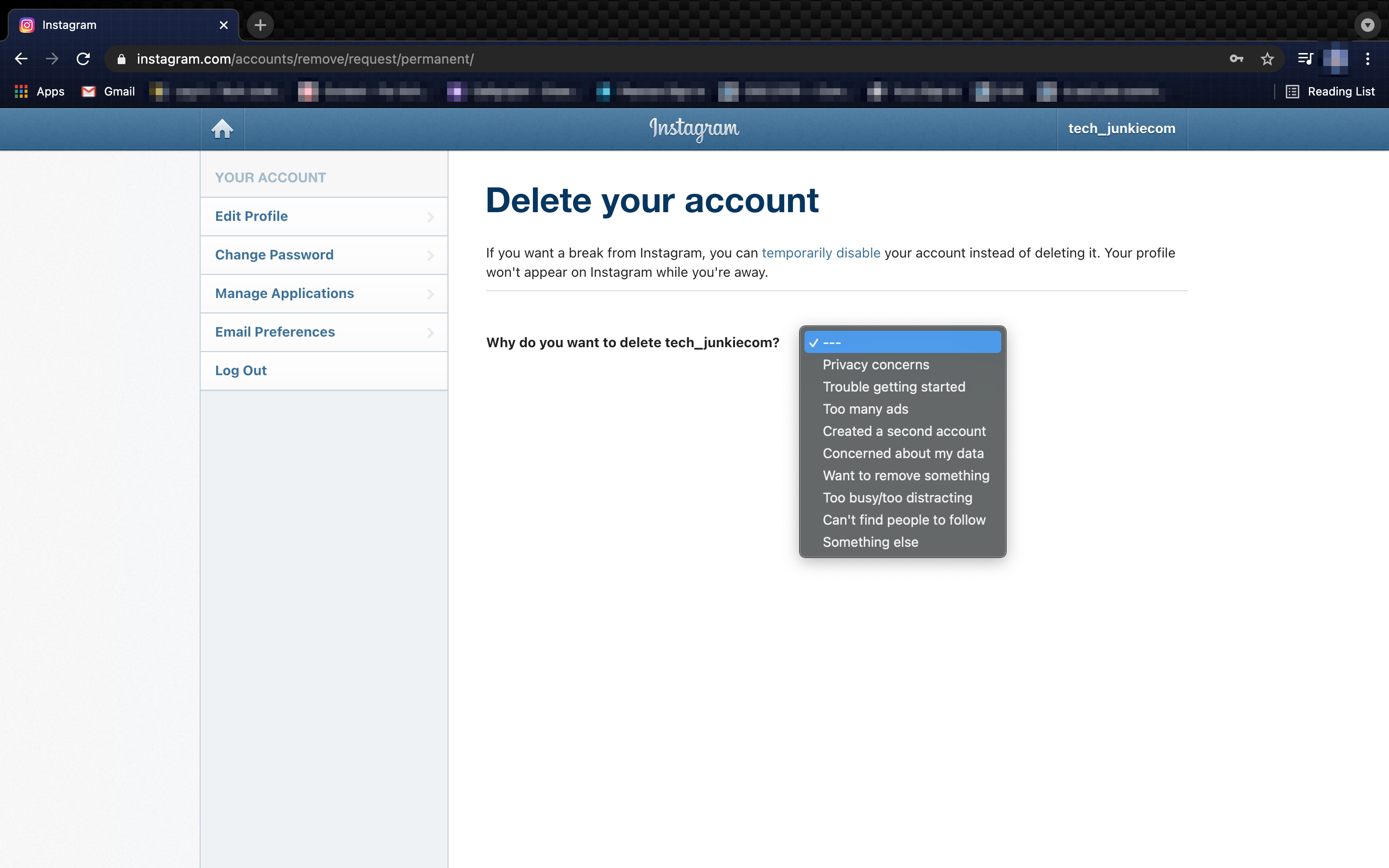
- パスワードを入力し、 「アカウントの削除」をクリックします。
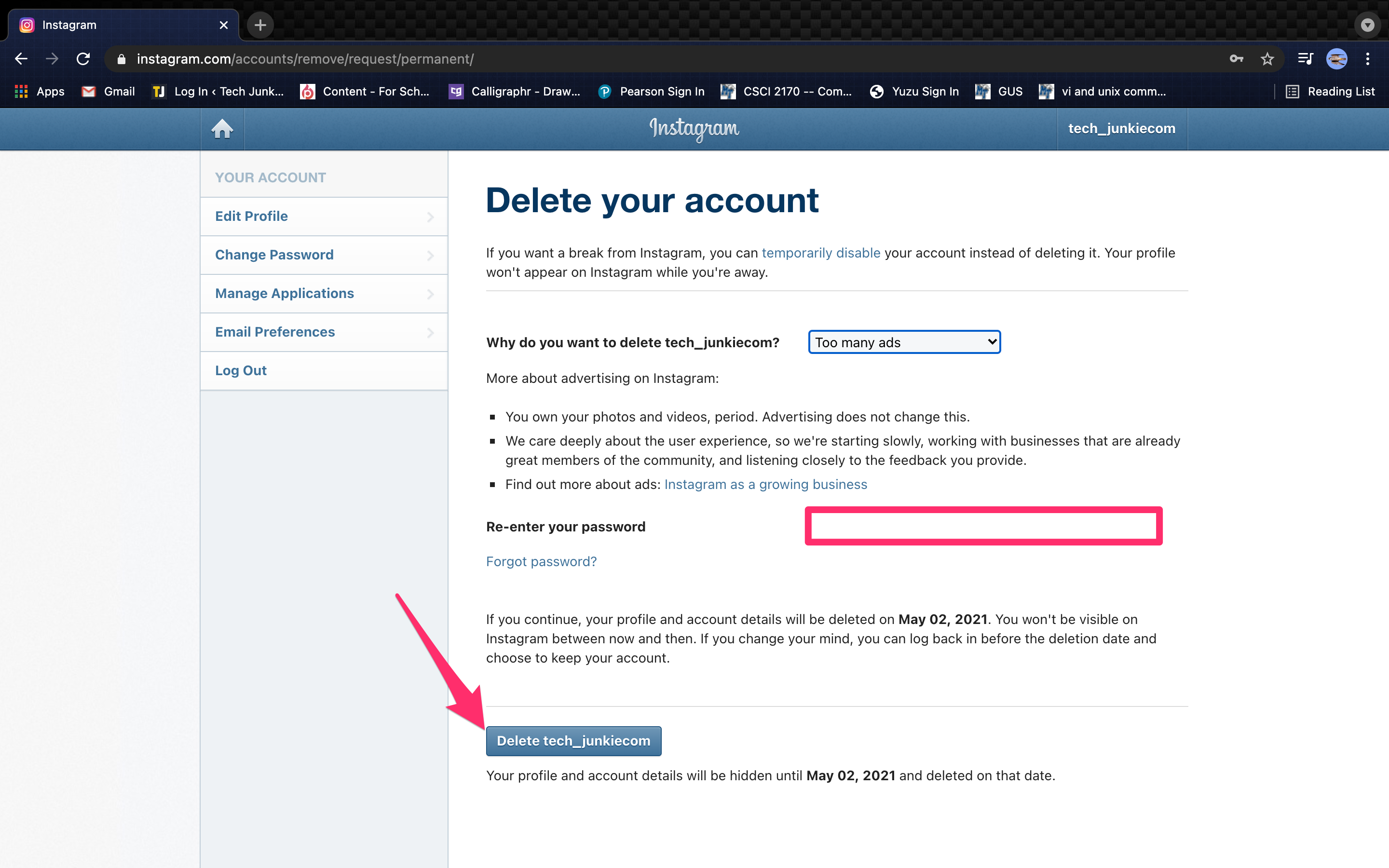
Instagram アプリ内からこの操作を実行することはできません。
よくある質問
Instagram アカウントはいくつまで持つことができますか?
Instagram では、ユーザーは 1 つのメール アドレスで最大 5 つの Instagram アカウントを持つことができます。 個人アカウントが必要な場合でも、あなたがインフルエンサーである場合でも、おそらく他の人のアカウントを管理している場合でも、すべてのアカウントに一度にサインインすることで簡単に行うことができます。
更新が必要な場合は、アプリの下部にあるプロフィール アイコンをタップし、上部にあるアカウント リストをタップするだけです。
異なるメールアドレスで複数の Instagram アカウントにログインできますか?
Instagram の複数アカウント機能について人々を悩ませている疑問の 1 つは、同じメール アドレスを使用してログインする必要があるかどうかです。 幸いなことに、1 つのアプリで複数のメール アドレスを使用してログインできます。
2020 年 12 月のテストに基づくと、上記の手順に従い、別の電子メール アドレスとパスワードを使用してサインインするだけで準備完了です。
